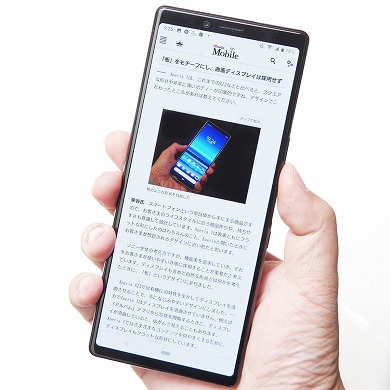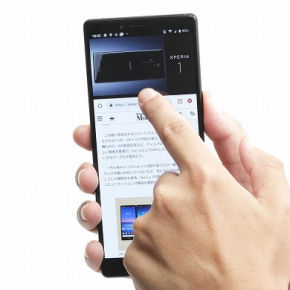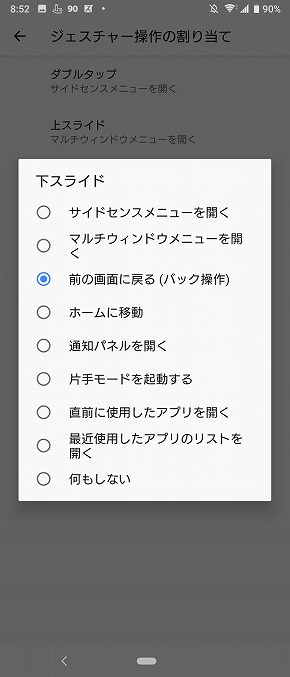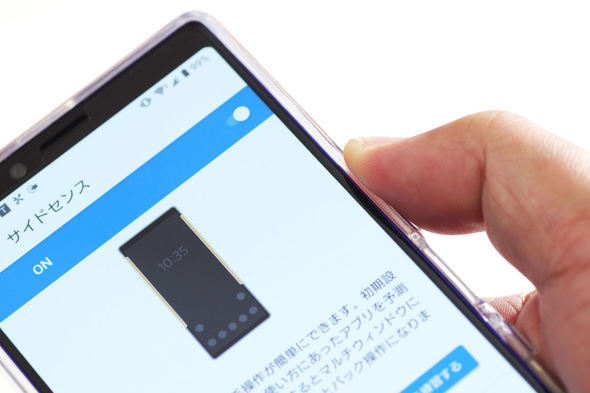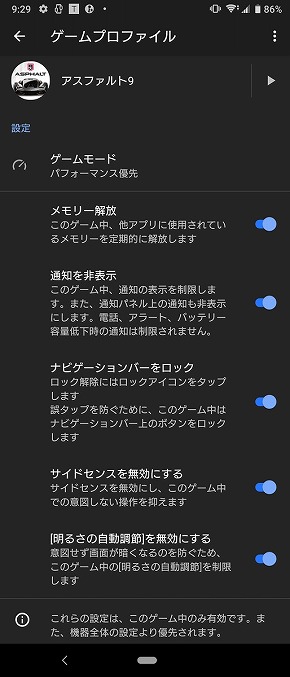「Xperia 1」レビュー “ソニーならでは”の特徴を隅々までチェックする(2/4 ページ)
縦長ディスプレイやサイドセンスは便利だが、ケース選びは注意
ここからは、Xperia 1の使い勝手や新機能、性能についてより深く見ていこう。
縦長21:9のディスプレイは、最初見た目の大きさに戸惑うかもしれない。だが、実際に使い始めると、ブラウザやSNS、メッセージが見やすく、手放せなくなること間違いなしだ。ディスプレイが平面かつノッチがないので、操作時にストレスを感じることもない。横幅がスリムなので、文字も従来モデルと似た感覚で入力できる。
気になるのは、縦長になった分、持ち歩くときにどこに収納するかだが、普段からスーツの胸ポケットやバッグへ入れている人なら違和感なく利用できるだろう。
この縦長ディスプレイでぜひ使いたいのが、アプリを上下2画面表示できるマルチウィンドウだ。もともとAndroid OSに備わっている機能だが、縦長ディスプレイになったことでより使いやすくなっている。本体上部でネット動画を再生しながら、従来のスマホと同じ画面の広さでSNSアプリなどを使えると聞けば、その便利さにうなずく人も多いだろう。
現在では多くのアプリがマルチウィンドウに対応しているが、ゲームアプリやニコニコ動画など、一部非対応のアプリが存在する点は認識しておこう。
この縦長ディスプレイだからこそ生きる機能が、Xperia XZ3から継承した「サイドセンス」だ。ディスプレイの左右、本体前面の左右の角に近い位置にタッチセンサーが搭載されており、指でダブルタップ、上下にスライド操作をすることで設定した機能を呼び出せる。
サイドセンスに「戻る」や「タスク切り替え」といった操作を割り当てれば、片手親指だけで大半の操作が可能になる。最近の他社スマホに搭載されている、片手操作用のジェスチャー操作と同じような操作ができるというわけだ。
だが、このサイドセンスには大きな欠点がある。一般的な保護ケースを装着すると、角がケースに覆われてしまい利用できなくなるのだ。
ソニーモバイル製などでサイドセンス対応をうたった保護ケースもあるが、これらは本体側面がむき出しになっており、保護カバーとしての役割をあまり果たしてくれない。サイドセンス自体は便利な機能だが、やや使いづらいのは残念なところだ。
また、生体認証は右側面に指紋認証センサーの他、Android標準のSmart Lockの顔認証も利用できる。指紋認証は高速だが、顔認証は認識速度や精度が微妙で使いにくい。横持ちで使うことも多いスマホだけに、高速な顔認証も搭載してほしかった。
高画質ゲームは高速処理に加えて、プレイ環境も快適に
映画再生などの画質や内蔵ステレオスピーカーによる音楽再生は、前述の通り、ソニーらしく良好だ。従来のフロントステレオスピーカーは片方だけ本体底面に移動したが、それでも音の偏りはあまり感じられず、音量も十分だと感じた。
3Dグラフィックが主体のゲームは21:9の全画面表示に対応したものが多かった。特に、Xperia 1自体にもインストーラーがリンクされている「フォートナイト」など、TPS(三人称視点のシューティングゲーム)やFPS(一人称視点のシューティングゲーム)系ゲームは、表示面積が広いこともあって遊びやすい。ノッチがない平面ディスプレイなのもうれしい。処理性能や電力効率のよさもあってか、発熱も抑えられている。
ゲーム環境については、Xperiaにもようやく「Game enhancer」という環境設定機能が搭載された。ゲームごとに、プレイ中の処理をゲーム優先にするか、通知をオフにするかといった設定が可能だ。画面の録画にも対応している。ただ、この機能を有効にすると画面上に十字ボタンの設定アイコンが常時表示され、操作だけでなくゲームへの没入感という意味でもかなり邪魔だ。せっかく便利な機能なだけに、アイコンを消せるよう改善を願いたい。
2Dグラフィック系のゲームは18:9の表示を前提としたものが多く、Xperia 1に限らずハイエンドスマホのほとんどで左右に帯が表示されてしまう。ゲーム側の対応も難しいだけに、従来タイトルの対応は期待しない方がいいだろう。
 2Dグラフィックのゲームの多くは、最新の縦長ディスプレイのスマホだと左右にどうしても帯ができてしまう。「Fate/Grand Order」はAndroid版アプリの改善もあり、かなり快適にプレイできた。iPhone X以降と違って、画面下の帯表示もない
2Dグラフィックのゲームの多くは、最新の縦長ディスプレイのスマホだと左右にどうしても帯ができてしまう。「Fate/Grand Order」はAndroid版アプリの改善もあり、かなり快適にプレイできた。iPhone X以降と違って、画面下の帯表示もない音楽周りでは、イヤフォン端子を搭載していない点は注意が必要だ。Bluetoothのワイヤレスイヤフォンは、LDACやaptX HDといった高音質コーデックにも対応。さらに、対応トゥルーワイヤレスイヤフォン(ケーブルが一切ない完全ワイヤレスイヤフォン)の接続性やバッテリー持ちをより向上させるTWS Plus(Qualcomm TrueWireless Stereo Plus)にも対応している。
なお、Xperia 1では久々に、というかようやくUSB Type-C端子からの映像出力に対応した。確認した限り、DisplayPort Alternate Modeで、4K30Pまでの出力が可能だ。市販のよくあるUSB Type-C−HDMIの変換アダプターを使えば、テレビにも表示できる。ただ、画面は基本21:9で、写真の全画面表示以外は基本的に小さく表示される。カメラアプリで撮った4K HDRの映像を、BRAVIAなどテレビの全画面表示で楽しめないのは気になるところだ。
関連記事
 ソニーらしさも満載 「Xperia 1」のカメラは“全部できるカメラ”に進化した
ソニーらしさも満載 「Xperia 1」のカメラは“全部できるカメラ”に進化した
「Xperia 1」は、カメラメーカーとしてのソニーが本気を出した製品なのだ。今までのXperiaがCyber-shotだったとすれば、今回のXperia 1はαシリーズ。既存のスマホカメラトレンドをしっかり入れた上で、ソニーらしい高機能をつぎ込んできた。 ソニーモバイルに聞く「Xperia 1」 21:9ディスプレイや3眼カメラから“あの疑問点”まで
ソニーモバイルに聞く「Xperia 1」 21:9ディスプレイや3眼カメラから“あの疑問点”まで
この夏に発売されるスマートフォンの中で、注目度の高いモデルの1つが、3キャリアが取り扱う「Xperia 1」だ。4K有機ELや21:9の画面比率など、ディスプレイ周りを中心に目新しい要素が豊富にある。本機の開発秘話や疑問点を、ソニーモバイルに聞いた。 大きく路線変更した「Xperia 1」のカメラ その中身を解説
大きく路線変更した「Xperia 1」のカメラ その中身を解説
「Xperia 1」のカメラは、従来機から大きく路線変更したことがよく分かった。トリプルカメラや暗所撮影機能の向上は、真新しいものではない。しかし、動画撮影については、クリエイターを意識した機能を盛り込んできた。 日本で初披露 「Xperia 1」の実機に触れて「欲しい」と思った理由
日本で初披露 「Xperia 1」の実機に触れて「欲しい」と思った理由
ソニーモバイルが、日本で初めて「Xperia 1」を披露した。21:9という縦長の4K 有機ELをディスプレイ搭載したフラグシップ機。タッチ&トライコーナーでグローバル版の実機を触り、久しぶりに「欲しいXperiaだ」と感じた。 「Xperia 1」は何が変わったのか? XZ3/XZ2 Premium/XZ2と比較する
「Xperia 1」は何が変わったのか? XZ3/XZ2 Premium/XZ2と比較する
ソニーモバイルの「Xperia 1」が発表された。従来の「XZ」からシリーズ名を一新し、ディスプレイやカメラを強化。2018年のフラグシップ機「Xperia XZ3」「Xperia XZ2 Premium」「Xperia XZ2」とスペックを比較した。
Copyright © ITmedia, Inc. All Rights Reserved.
アクセストップ10
- ヨドバシ通販は「高還元率で偽物リスク低い」──コレが“脱Amazon”した人の本音か (2025年12月06日)
- 「健康保険証で良いじゃないですか」──政治家ポストにマイナ保険証派が“猛反論”した理由 (2025年12月06日)
- 欧州で人気の“謎のGalaxy” 「Galaxy Xcover7 Pro」をチェック (2025年12月07日)
- 薄型スマホは中国で不人気? 「iPhone Air」が売れていない理由 (2025年12月08日)
- 飲食店でのスマホ注文に物議、LINEの連携必須に批判も 「客のリソースにただ乗りしないでほしい」 (2025年12月04日)
- ドコモも一本化する認証方式「パスキー」 証券口座乗っ取りで普及加速も、混乱するユーザー体験を統一できるか (2025年12月06日)
- 楽天モバイルが“2025年内1000万契約”に向けて繰り出した方策とは? (2025年12月06日)
- 楽天ペイと楽天ポイントのキャンペーンまとめ【12月3日最新版】 1万〜3万ポイント還元のお得な施策あり (2025年12月03日)
- NHK受信料の“督促強化”に不満や疑問の声 「訪問時のマナーは担当者に指導」と広報 (2025年12月05日)
- Amazonでガジェットを注文したら、日本で使えない“技適なし製品”が届いた 泣き寝入りしかない? (2025年07月11日)